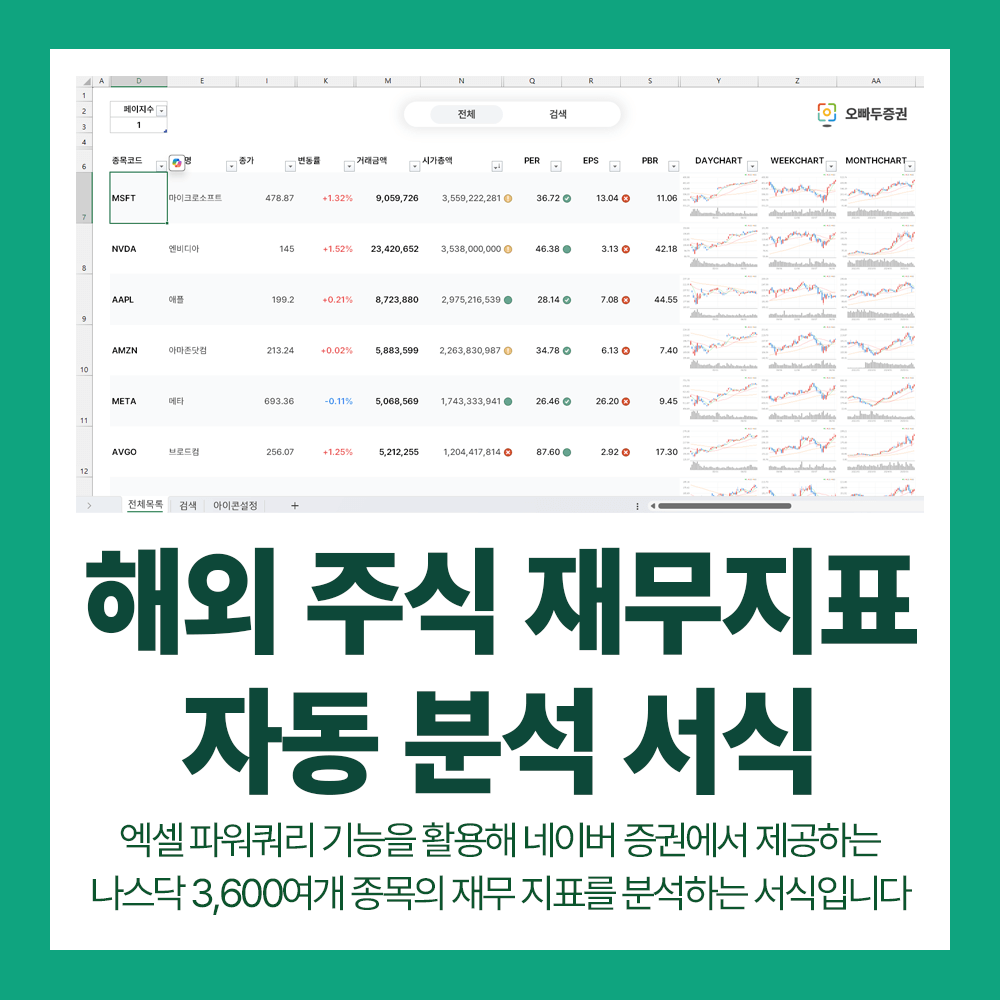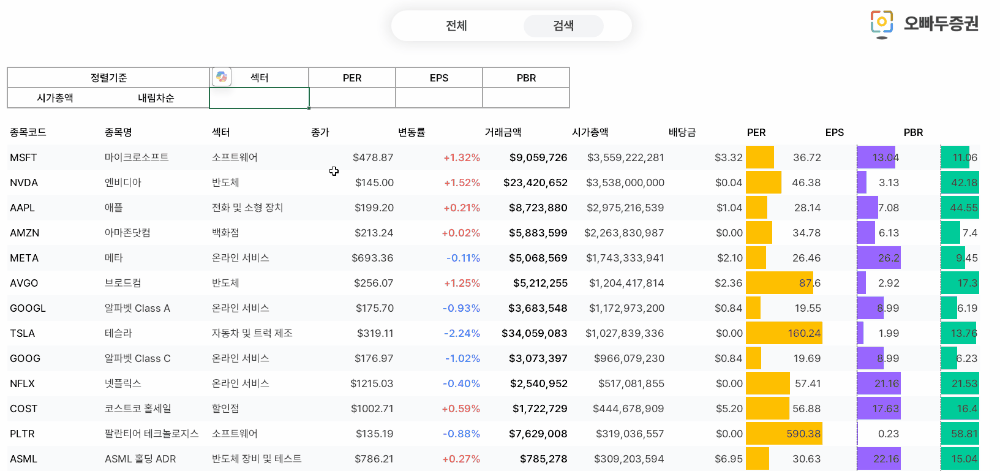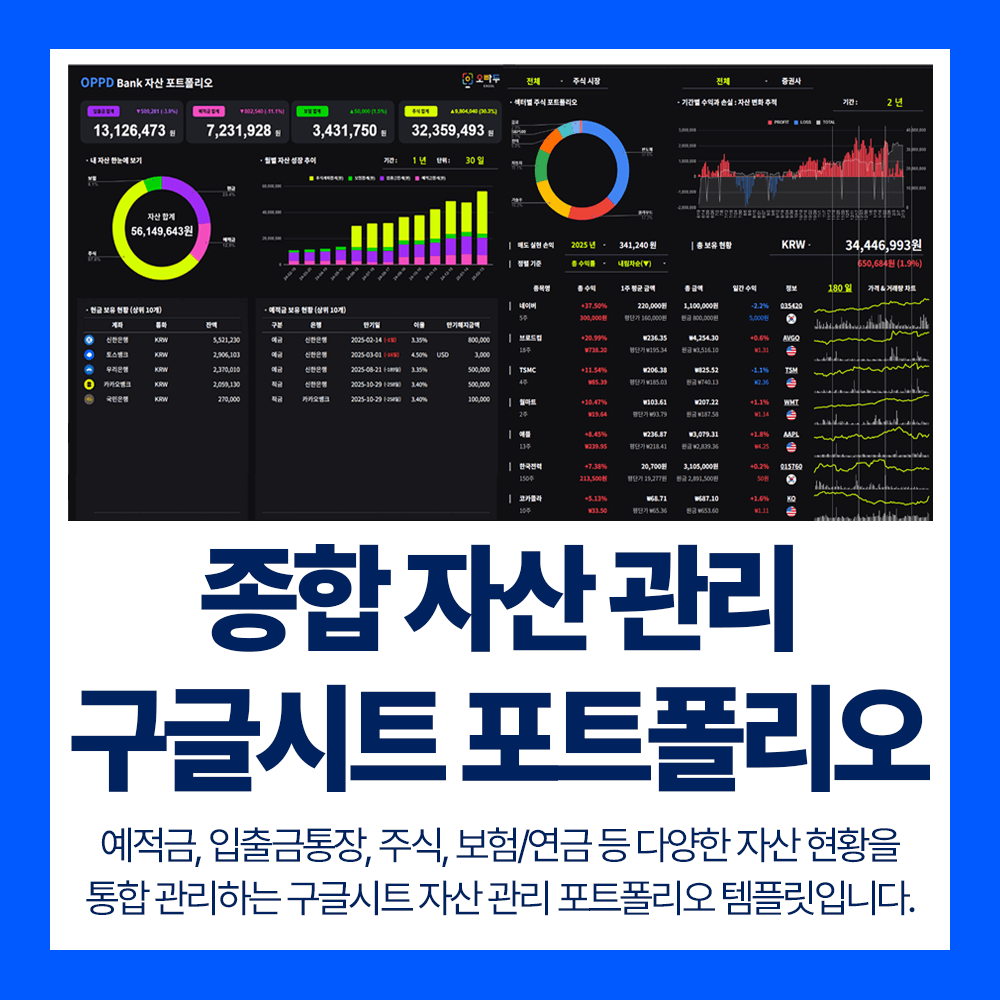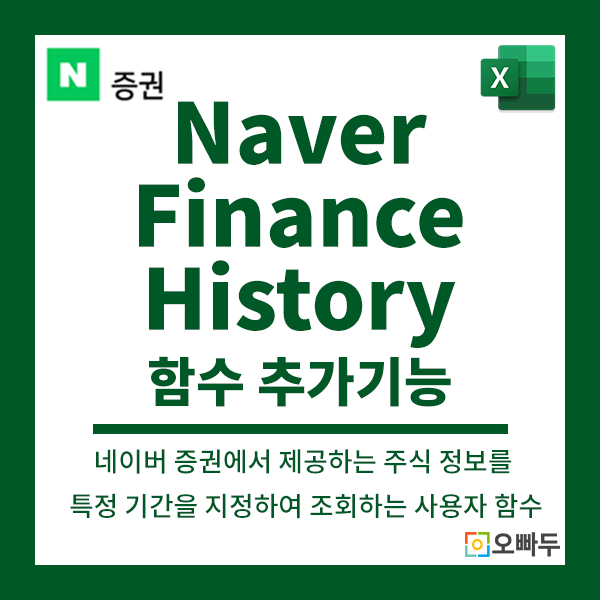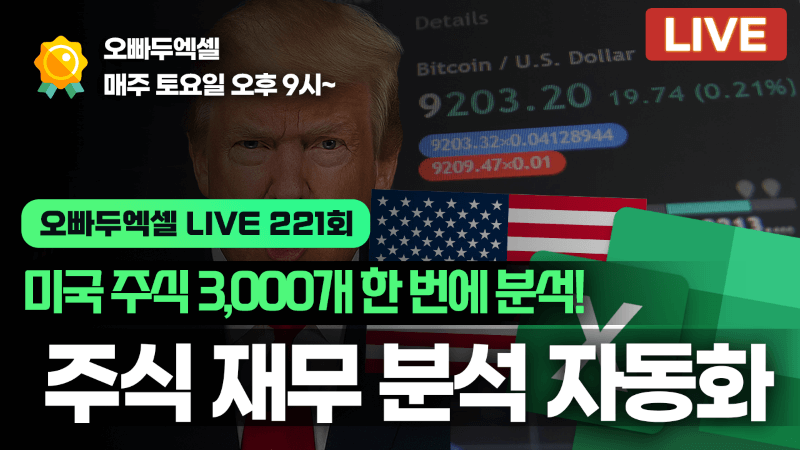본 서식은 파워쿼리의 '웹 가져오기' 기능을 사용합니다.
파일을 처음 실행할 경우, 아래 안내에 따라 파워쿼리 웹 접근 권한 설정 후 파일을 사용해주세요!👇
- 파일을 처음 실행하면 아래 그림과 같이 '연결된 데이터 형식' 관련 안내가 표시됩니다. [콘텐츠 사용] 버튼을 클릭해서 웹 데이터 접근 권한을 허용합니다.
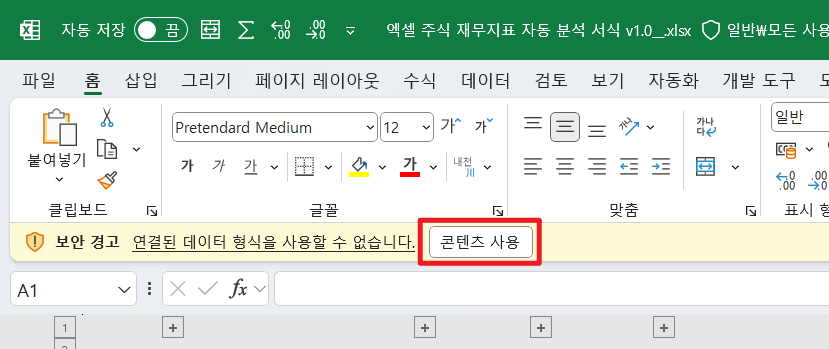
콘텐츠 사용 버튼을 클릭합니다. - 이후 [데이터] 탭 - [데이터 가져오기] - [파워쿼리 편집기 시작] 을 클릭해서 파워쿼리 편집기를 실행합니다.
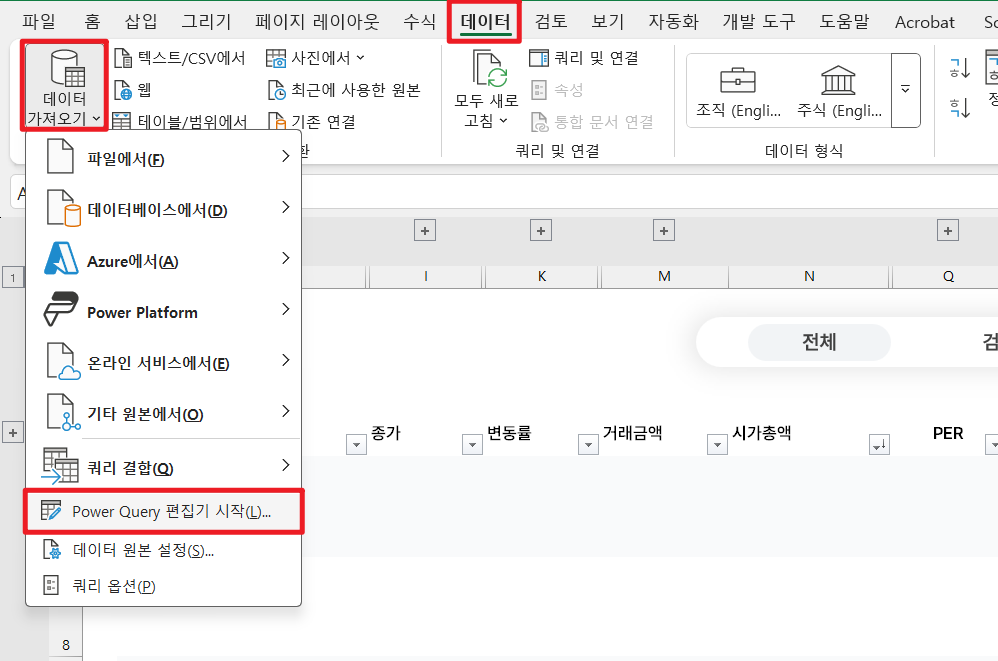
파워쿼리 편집기를 실행합니다. - 쿼리 목록에서 '주식 조회' 쿼리를 선택한 후, [자격 증명 편집] 버튼을 클릭합니다.
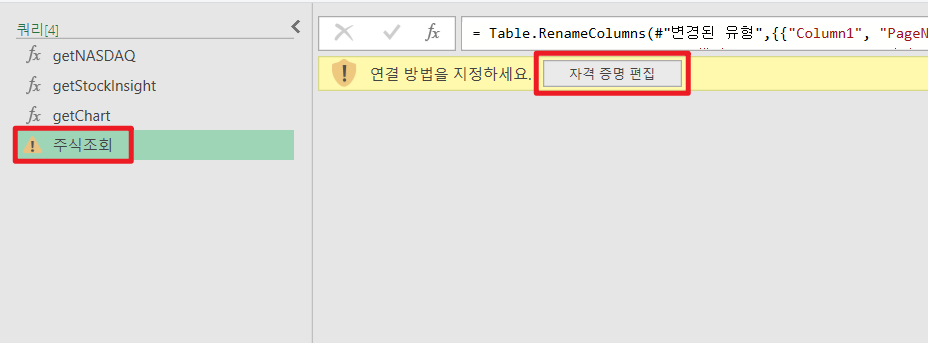
자격 증명 편집 버튼을 클릭합니다. - 엑세스 종류로 '익명'을 선택한 후, [연결] 버튼을 클릭합니다.
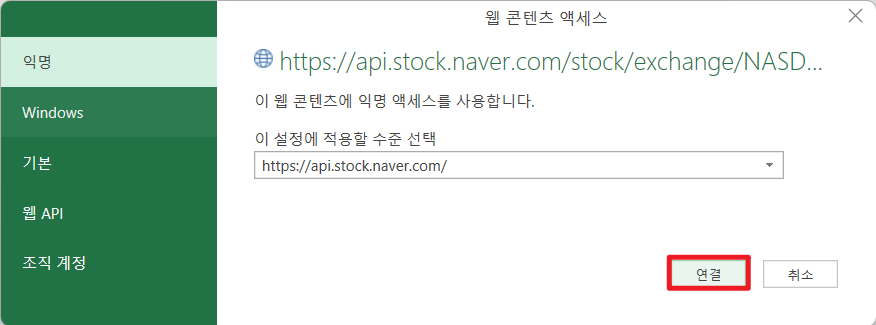
종류로 익명을 선택한 후, [연결] 버튼을 클릭합니다. - 이후 웹 페이지 접근 시, 개인정보 수준을 설정합니다. [계속] 버튼을 클릭합니다.
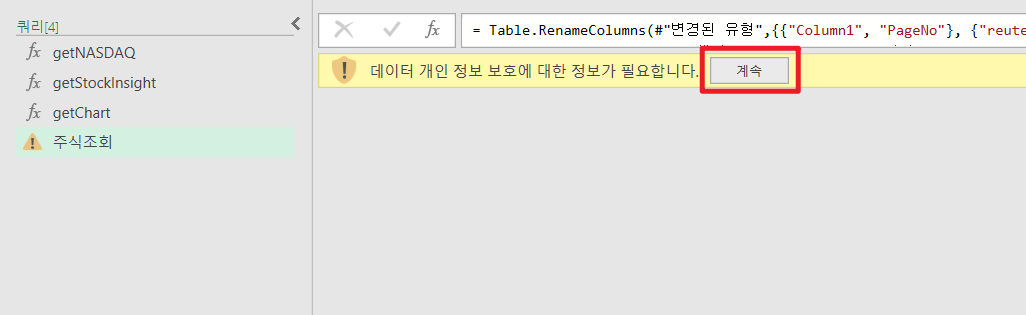
개인정보 수준 설정 안내가 나오면 [계속] 버튼을 클릭합니다. - 별도의 정보 없이 단순 API 만 호출하는 쿼리이므로, '개인정보 수준 검사를 무시합니다' 확인란을 체크한 후 [저장] 버튼을 클릭합니다.
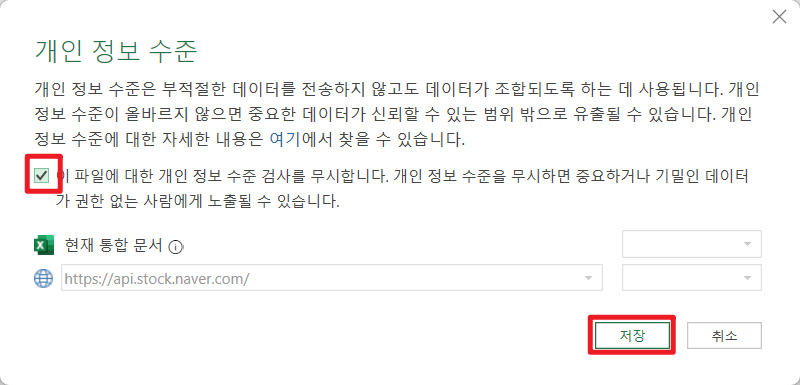
확인란을 체크한 후, [저장] 버튼을 클릭합니다. - 잠시만 기다리면, 네이버 증권에서 제공하는 해외 주식 재무지표가 엑셀로 취합됩니다.
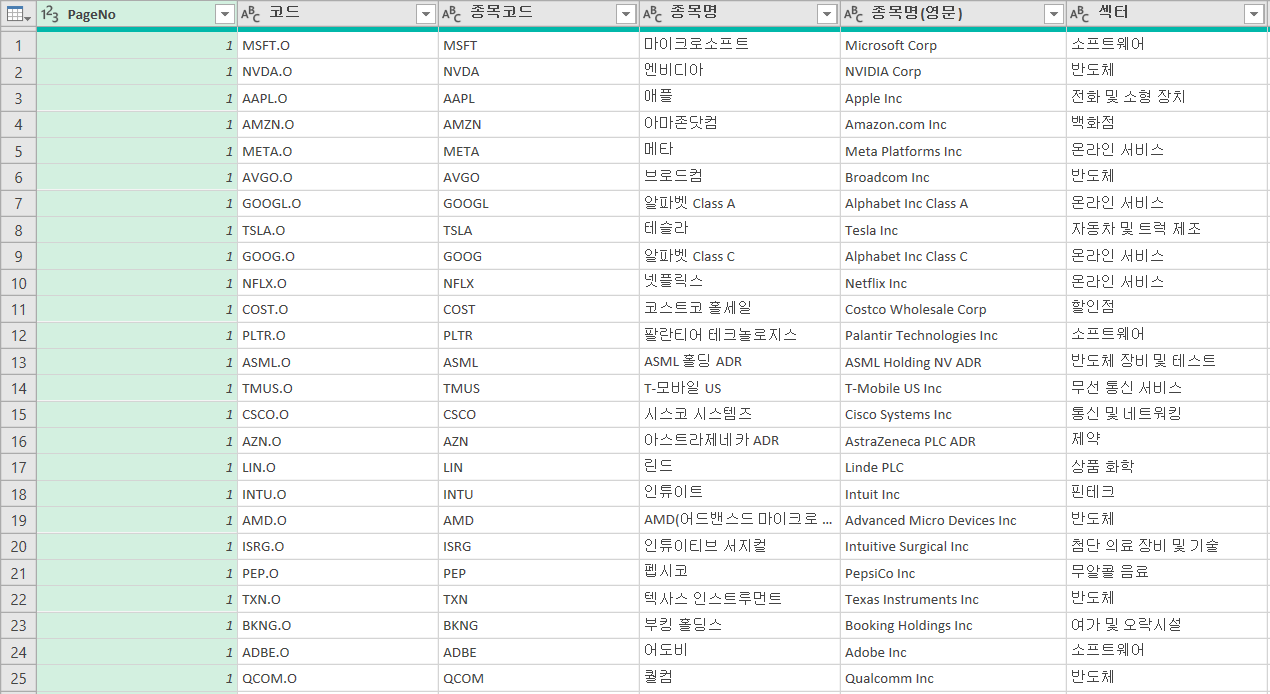
해외주식 재무지표 정보가 취합됩니다.
파워쿼리의 더 많은 기능을 빠르게 배우고 싶다면,
실무에 꼭 필요한 핵심 내용을 배우는 '파워쿼리 원데이 무료 챌린지'에 참여해보세요!👇
[전체 목록] 시트에서 불러올 페이지 개수를 입력합니다. (1페이지 = 100개 주식)
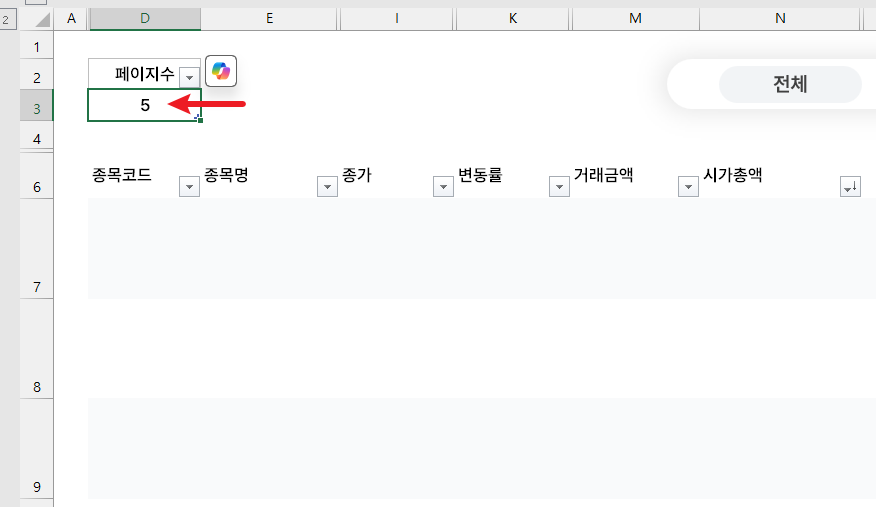
아래 표를 우클릭 → [새로 고침] 버튼을 클릭하세요.
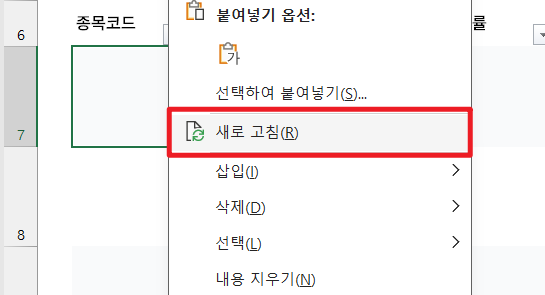
잠시만 기다리면 해외 주식의 재무지표 정보가 한 번에 취합됩니다!😆
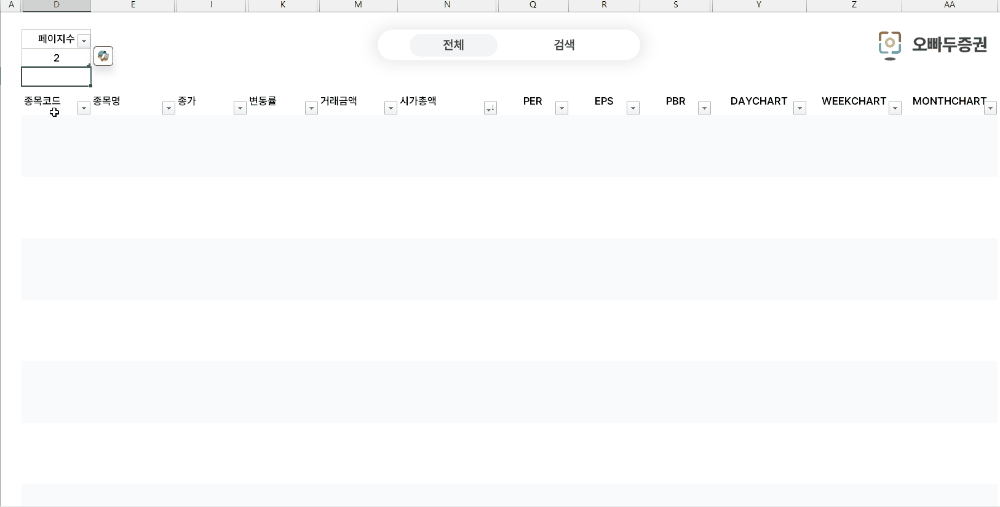
[검색] 시트에서는 조회한 주식 목록 중에서 특정 조건을 만족하는 종목만 필터링하거나 정렬할 수 있습니다.
예를 들어, 정렬 기준으로 [배당금] - [내림차순]을 선택하면 배당금이 높은 순서대로 정렬됩니다.
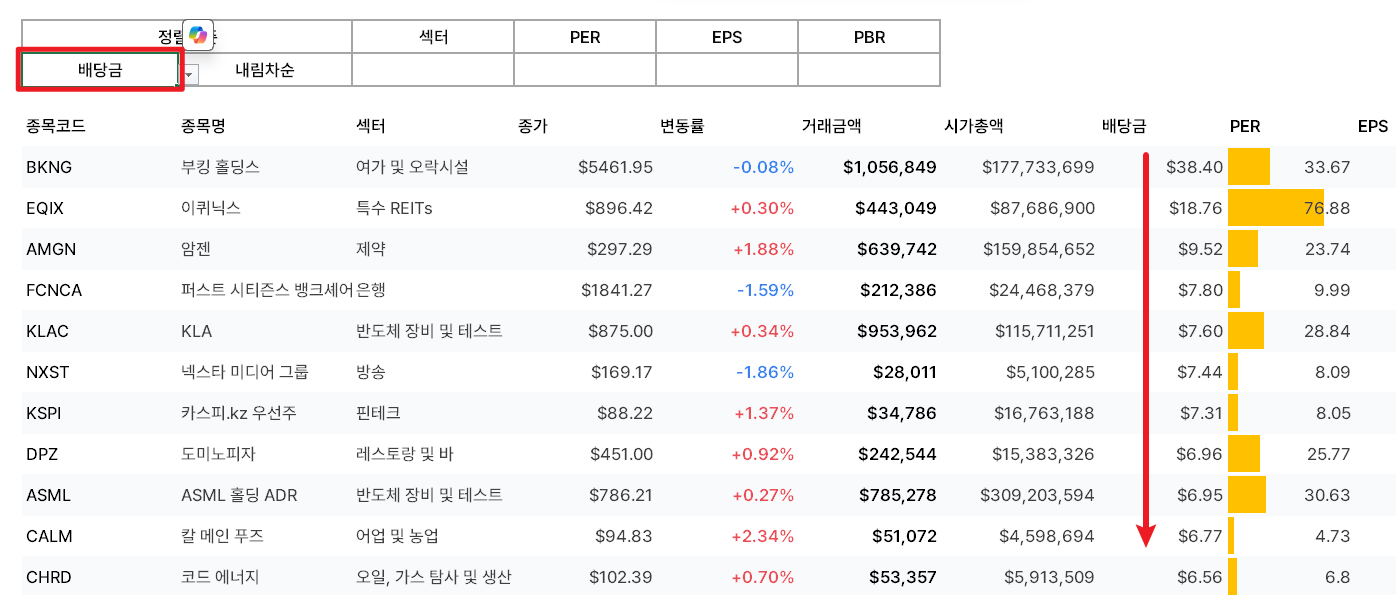
또는 [섹터]로 "반도체"를 입력하면 반도체 관련 주식이 필터링됩니다.

추가로 PER 에는 30, PBR 에는 5를 입력하면 PER과 PBR이 각각 30과 5 보다 작은 주식이 필터링됩니다.
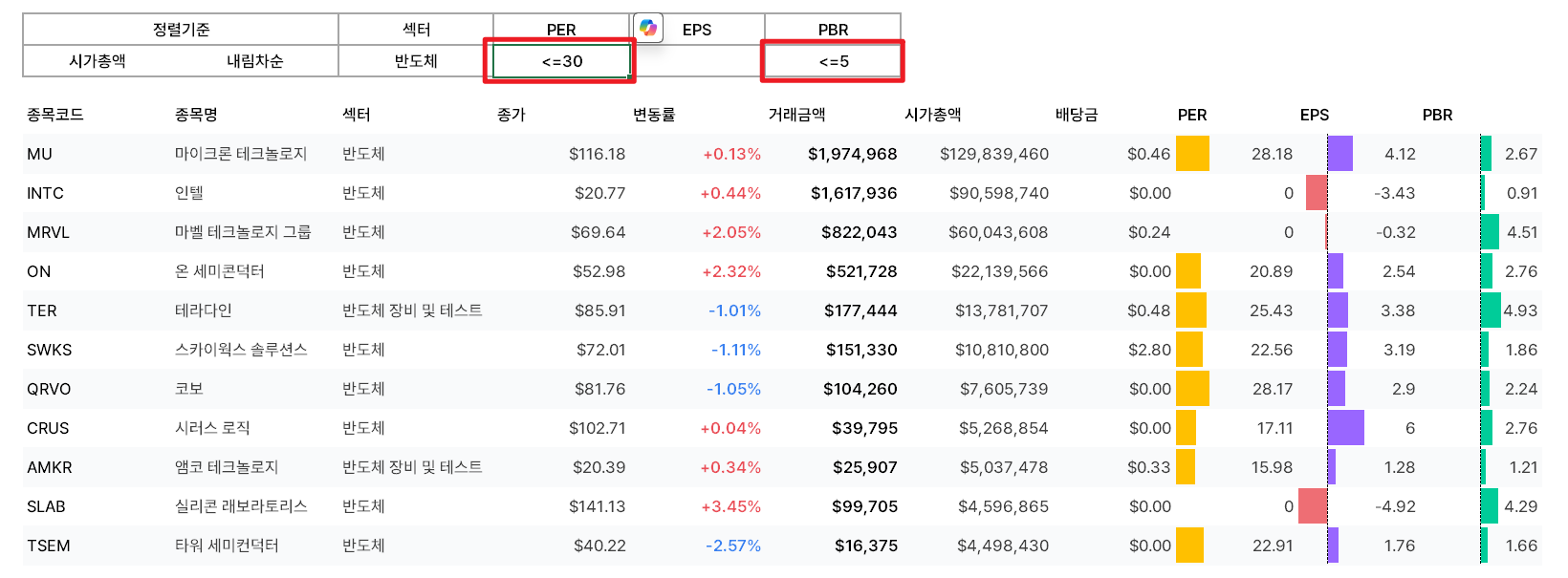
FILTER 함수로 실시간 필터링 보고서를 만드는 전체 과정은 아래 영상 강의에서 꼼꼼히 정리했으니 참고하세요!👇
본 서식은 '네이버 증권'에서 제공하는 해외 주식 데이터를 활용합니다. 각 주식의 자세한 정보는 네이버 증권 페이지를 참고하세요.
본 서식을 처음 실행할 시, 파워쿼리의 웹 데이터 접근 권한 설정이 필요할 수 있습니다. 페이지 상단의 '주요 안내'를 참고하여 웹 접근 권한 설정 후, 파일을 사용해주세요.
파워쿼리의 더 자세한 사용법은 오빠두엑셀에서 제공하는 '파워쿼리 기초 완성' 원데이 무료 챌린지에서 실무 핵심 기능을 빠르게 배울 수 있습니다. 자세한 챌린지 참여 방법은 아래 링크를 참고하세요!👇